Microsoft đang xây dựng lại trình duyệt Edge của mình trên nhân Chromium và nó có một số tính năng mới độc đáo như tạo ứng dụng web. Bài viết này sẽ hướng dẫn các bạn cách sử dụng ứng dụng web trong trình duyệt Chromium Edge.
Sau khi cài đặt trình duyệt Chromium Edge, bạn có thể khám phá các tính năng mới của nó như cài đặt extension Chrome và Microsoft Edge. Một trong những tính năng mới là tạo ứng dụng web, sử dụng trang web như ứng dụng.
Bạn có thể tạo bất cứ trang web nào bạn muốn như ứng dụng web từ Edge. Một số ví dụ trang web bạn có thể sử dụng như YouTube, Pandora, Outlook.com, v.v…
- Các ứng dụng web và tiện ích mở rộng tuyệt vời dành cho Youtube
- 5 ứng dụng web nhanh và miễn phí để chuyển file dung lượng lớn
- 10 ứng dụng Web hay nhất dành cho Gmail
Sử dụng ứng dụng web trên Chromium Edge
Mở Chromium Edge và đi đến trang web bạn muốn sử dụng làm ứng dụng. Sau đó click vào nút Settings (ba dấu chấm ở góc trên bên phải) rồi đi đến Apps > Install.
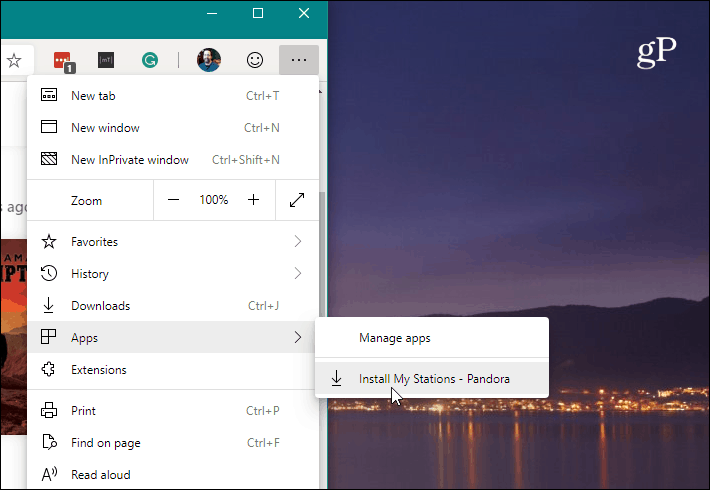
Tiếp theo, đặt tên cho shortcut của ứng dụng web và click vào nút Install.
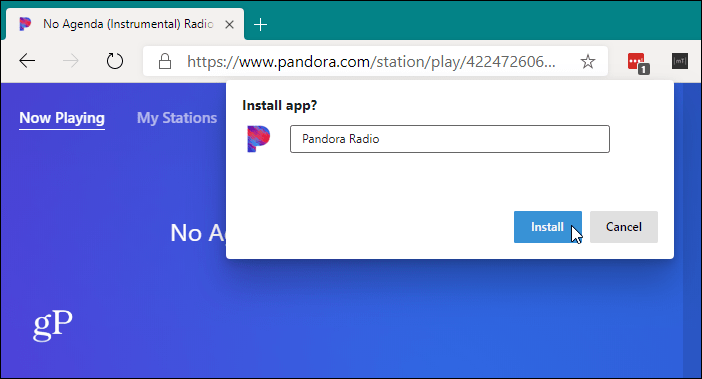
Một shortcut cho ứng dụng sẽ được tạo trên desktop và menu Start. Nếu muốn tạo một shortcut ứng dụng web trên Taskbar, bạn mở menu Start và tìm ứng dụng, click chuột phải vào nó và chọn More > Pin to taskbar.
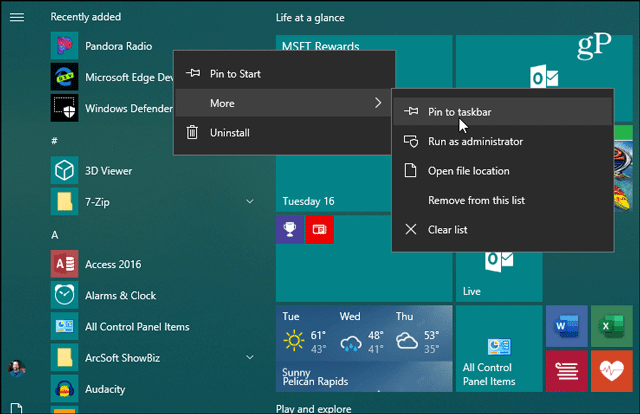
Bạn có thể làm tương tự từ icon desktop, click chuột phải vào nó và chọn Pin to Taskbar từ menu.
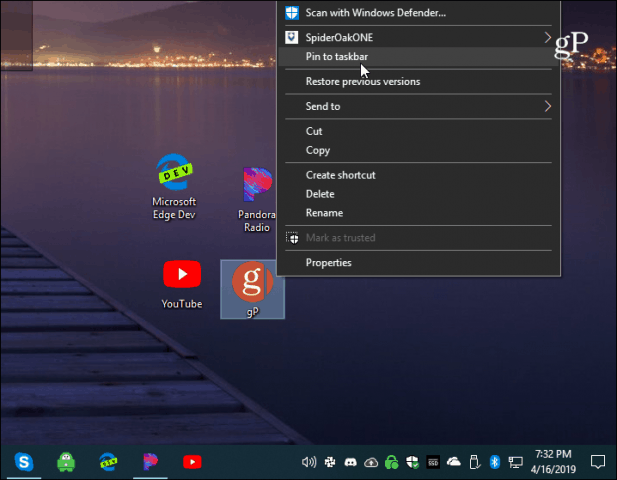
Ứng dụng của bạn sẽ mở trong một khung trình duyệt tối thiểu, không có điều hướng, tùy chọn hoặc thậm chí thanh địa chỉ. Nó hoạt động như thể một ứng dụng gốc.
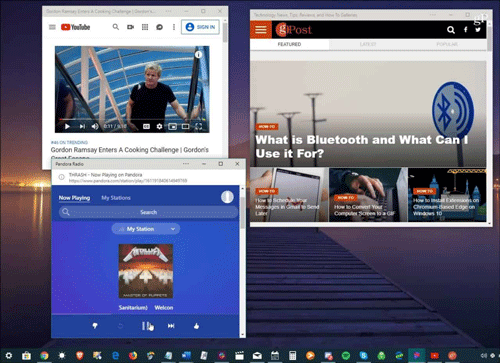
Tính năng ứng dụng web trên trình duyệt Chromium Edge
Có một nút tùy chọn từ thanh tiêu đề của ứng dụng, cung cấp quyền truy cập vào các extension đã cài đặt. Nó cũng bao gồm các tùy chọn như Print (in), Zoom (phóng to), info about the site (thông tin trang web), Cast to device (truyền đến thiết bị) và các tùy chọn khác.
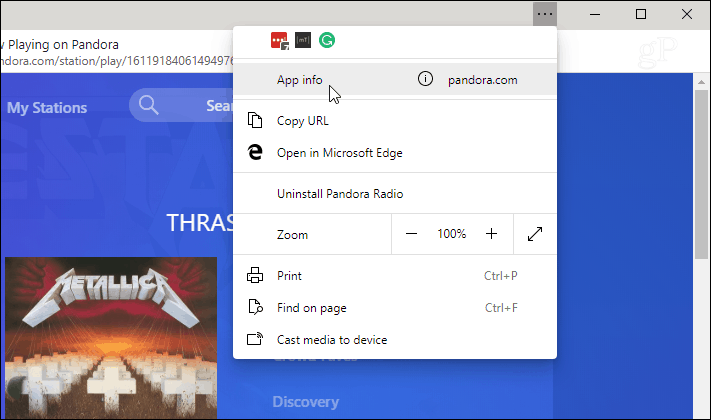
Khi đã cài đặt một số ứng dụng web, bạn có thể quản lý chúng bằng cách nhập: edge://apps vào thanh địa chỉ. Tại đây bạn sẽ thấy từng ứng dụng web đã cài đặt. Phần này cũng bao gồm các tùy chọn quản lý ứng dụng như Remove (Xóa ứng dụng web), App Info (Thông tin ứng dụng), Open as window (mở trong một cửa sổ) và tạo Shortcut.
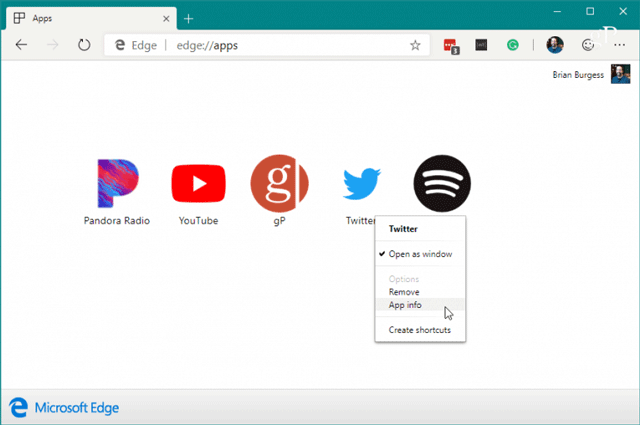
Tùy chọn App Info cho phép người dùng quản lý các quyền ứng dụng khác như vị trí, phần cứng, công nghệ web và nhiều quyền khác.
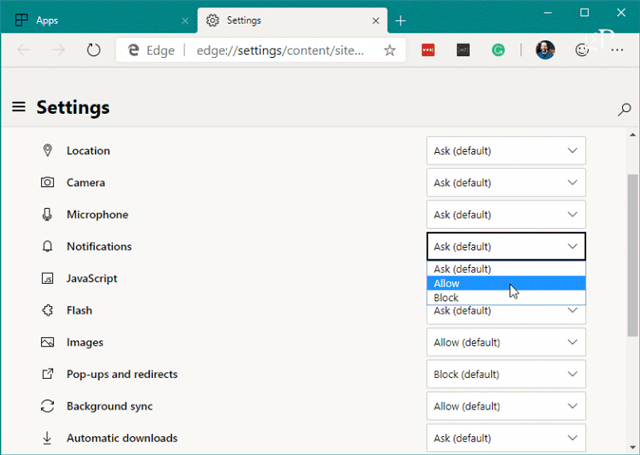
Chúc các bạn thực hiện thành công!
 Công nghệ
Công nghệ  AI
AI  Windows
Windows  iPhone
iPhone  Android
Android  Học IT
Học IT  Download
Download  Tiện ích
Tiện ích  Khoa học
Khoa học  Game
Game  Làng CN
Làng CN  Ứng dụng
Ứng dụng 

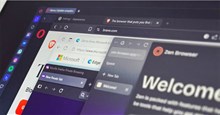



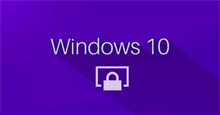


 Windows 11
Windows 11  Windows 10
Windows 10  Windows 7
Windows 7  Windows 8
Windows 8  Cấu hình Router/Switch
Cấu hình Router/Switch 









 Linux
Linux  Đồng hồ thông minh
Đồng hồ thông minh  macOS
macOS  Chụp ảnh - Quay phim
Chụp ảnh - Quay phim  Thủ thuật SEO
Thủ thuật SEO  Phần cứng
Phần cứng  Kiến thức cơ bản
Kiến thức cơ bản  Lập trình
Lập trình  Dịch vụ công trực tuyến
Dịch vụ công trực tuyến  Dịch vụ nhà mạng
Dịch vụ nhà mạng  Quiz công nghệ
Quiz công nghệ  Microsoft Word 2016
Microsoft Word 2016  Microsoft Word 2013
Microsoft Word 2013  Microsoft Word 2007
Microsoft Word 2007  Microsoft Excel 2019
Microsoft Excel 2019  Microsoft Excel 2016
Microsoft Excel 2016  Microsoft PowerPoint 2019
Microsoft PowerPoint 2019  Google Sheets
Google Sheets  Học Photoshop
Học Photoshop  Lập trình Scratch
Lập trình Scratch  Bootstrap
Bootstrap  Năng suất
Năng suất  Game - Trò chơi
Game - Trò chơi  Hệ thống
Hệ thống  Thiết kế & Đồ họa
Thiết kế & Đồ họa  Internet
Internet  Bảo mật, Antivirus
Bảo mật, Antivirus  Doanh nghiệp
Doanh nghiệp  Ảnh & Video
Ảnh & Video  Giải trí & Âm nhạc
Giải trí & Âm nhạc  Mạng xã hội
Mạng xã hội  Lập trình
Lập trình  Giáo dục - Học tập
Giáo dục - Học tập  Lối sống
Lối sống  Tài chính & Mua sắm
Tài chính & Mua sắm  AI Trí tuệ nhân tạo
AI Trí tuệ nhân tạo  ChatGPT
ChatGPT  Gemini
Gemini  Điện máy
Điện máy  Tivi
Tivi  Tủ lạnh
Tủ lạnh  Điều hòa
Điều hòa  Máy giặt
Máy giặt  Cuộc sống
Cuộc sống  TOP
TOP  Kỹ năng
Kỹ năng  Món ngon mỗi ngày
Món ngon mỗi ngày  Nuôi dạy con
Nuôi dạy con  Mẹo vặt
Mẹo vặt  Phim ảnh, Truyện
Phim ảnh, Truyện  Làm đẹp
Làm đẹp  DIY - Handmade
DIY - Handmade  Du lịch
Du lịch  Quà tặng
Quà tặng  Giải trí
Giải trí  Là gì?
Là gì?  Nhà đẹp
Nhà đẹp  Giáng sinh - Noel
Giáng sinh - Noel  Hướng dẫn
Hướng dẫn  Ô tô, Xe máy
Ô tô, Xe máy  Tấn công mạng
Tấn công mạng  Chuyện công nghệ
Chuyện công nghệ  Công nghệ mới
Công nghệ mới  Trí tuệ Thiên tài
Trí tuệ Thiên tài